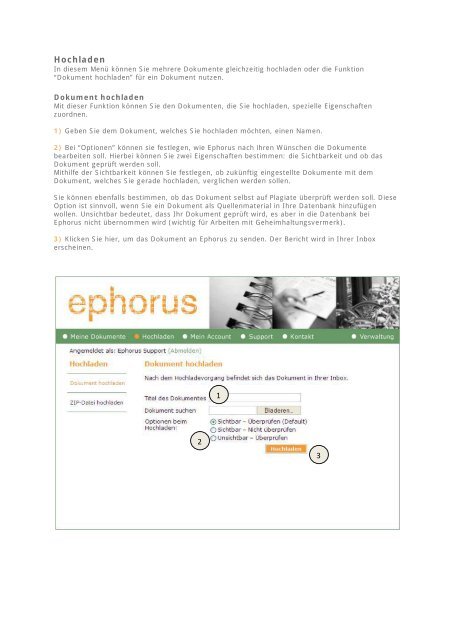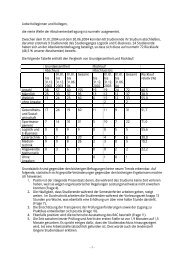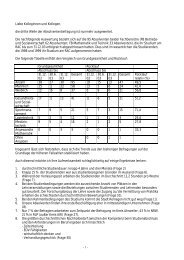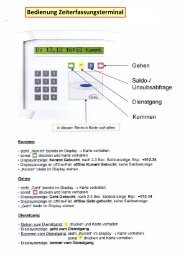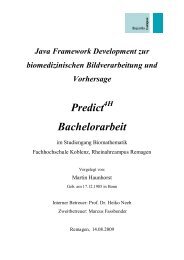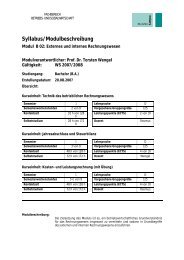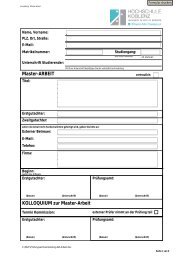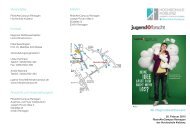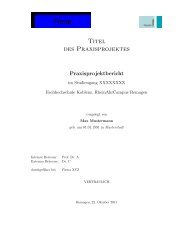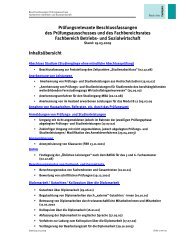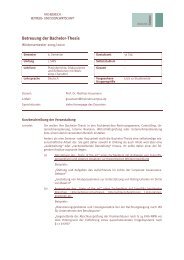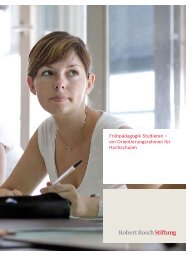Kurzanleitung Ephorus
Kurzanleitung Ephorus
Kurzanleitung Ephorus
Erfolgreiche ePaper selbst erstellen
Machen Sie aus Ihren PDF Publikationen ein blätterbares Flipbook mit unserer einzigartigen Google optimierten e-Paper Software.
Hochladen<br />
In diesem Menü können Sie mehrere Dokumente gleichzeitig hochladen oder die Funktion<br />
“Dokument hochladen” für ein Dokument nutzen.<br />
Dokument hochladen<br />
Mit dieser Funktion können Sie den Dokumenten, die Sie hochladen, spezielle Eigenschaften<br />
zuordnen.<br />
1) Geben Sie dem Dokument, welches Sie hochladen möchten, einen Namen.<br />
2) Bei “Optionen” können sie festlegen, wie <strong>Ephorus</strong> nach ihren Wünschen die Dokumente<br />
bearbeiten soll. Hierbei können Sie zwei Eigenschaften bestimmen: die Sichtbarkeit und ob das<br />
Dokument geprüft werden soll.<br />
Mithilfe der Sichtbarkeit können Sie festlegen, ob zukünftig eingestellte Dokumente mit dem<br />
Dokument, welches Sie gerade hochladen, verglichen werden sollen.<br />
Sie können ebenfalls bestimmen, ob das Dokument selbst auf Plagiate überprüft werden soll. Diese<br />
Option ist sinnvoll, wenn Sie ein Dokument als Quellenmaterial in Ihre Datenbank hinzufügen<br />
wollen. Unsichtbar bedeutet, dass Ihr Dokument geprüft wird, es aber in die Datenbank bei<br />
<strong>Ephorus</strong> nicht übernommen wird (wichtig für Arbeiten mit Geheimhaltungsvermerk).<br />
3) Klicken Sie hier, um das Dokument an <strong>Ephorus</strong> zu senden. Der Bericht wird in Ihrer Inbox<br />
erscheinen.<br />
3<br />
2<br />
1<br />
1 2 3<br />
3